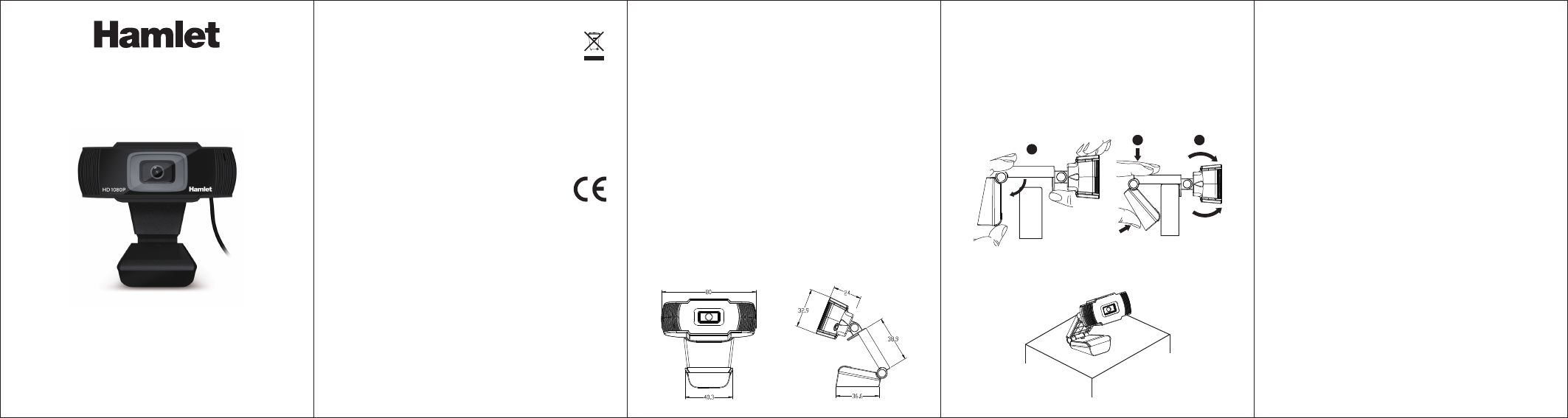
www.hamletcom.com
FULL HD WEBCAM
Manuale Utente
HWCAM1080
USB Webcam 1080p Full HD
Gentile Cliente,
La ringraziamo per la fiducia riposta nei nostri
prodotti. La preghiamo di seguire le norme d'uso e
manutenzione che seguono. Al termine del funziona-
mento di questo prodotto La preghiamo di non
smaltirlo tra i rifiuti urbani misti, ma di effettuare una raccolta
separata negli appositi raccoglitori di materiale
elettrico/elettronico o di riportare il prodotto dal rivenditore
che lo ritirerà gratuitamente.
Informiamo che il prodotto è stato realizzato con materiali e
componenti in conformità a quanto previsto dalle Direttive
RoHS 2011/65/EU & 2015/863/EU, RAEE 2002/96/CE,
2003/108/CE D.lgs. 151/2005 e dalla Direttiva EMC
2014/30/EU per i seguenti standard:
EN 55032: 2015
EN 55035: 2017
EN 61000-3-2: 2014
EN 61000-3-3: 2013
La dichiarazione di conformità CE completa relativa al
prodotto può essere richiesta contattando Hamlet
Visita www.hamletcom.com per informazioni complete su
tutti i prodotti Hamlet e per accedere a download e supporto
tecnico.
Tutti i marchi e i nomi di società citati in questa guida sono
utilizzati al solo scopo descrittivo e appartengono ai rispettivi
proprietari. Le informazioni contenute in questo manuale, le
caratteristiche e l'aspetto del prodotto sono soggetti a
modifiche senza preavviso.
Importato da: CARECA ITALIA SPA - Scandiano (RE) . Italia.
INTRODUZIONE
Hamlet HWCAM1080 è una Webcam USB con risoluzione
Full HD 16:9 1080P e microfono integrato per utilizzo in
videoconferenza con i principali software di comunicazione
come Skype, Skype for Business, Microsoft Teams, Zoom,
MS Lync2010/2013.
Specifiche
• Risoluzione video 1920 x 1080 @ 30 frame per sec.
• Sensore ottico 1/27 da 2 Megapixel
• Obbiettivo da 36 mm con autofocus
• Funzionamento anche con scarsa illuminazione
• Bilanciamento automatico del bianco
• Connessione Plug & Play USB DRIVERLESS
(Non richiede installazione di driver in Windows 8/10 e
Mac OS)
• Microfono integrato con soppressione dei rumori di fondo
• Supporto regolabile per scrivania o ancoraggio a monitor
Contenuto della scatola
• USB Webcam 1080p
• Manuale utente
ASPETTO DEL PRODOTTO
INSTALLAZIONE E USO
1. Posizionare la webcam
Hamlet HWCAM1080 può essere posizionata su un monitor
LCD, sullo schermo di un laptop o sulla scrivania.
Per il posizionamento su un monitor
Afferrare la webcam come mostrato e aprire la base della
clip con l'altra mano. Montare la webcam, accertandosi che
la base della clip sia chiusa contro la parte posteriore del
monitor.
Per il posizionamento su una scrivania
Regola la base di supporto della webcam per il miglior
angolo di visione.
2. Collegare la webcam al computer
Collegare il cavo USB della webcam ad una porta USB del
computer. Attendere circa 1 minuto, la webcam verrà
riconosciuta e installata automaticamente dal sistema
operativo. Nessun driver è richiesto per l'installazione.
3. Iniziare a utilizzare la webcam
La webcam è ora pronta per l'uso. Aprire il software di
comunicazione preferito come Skype, Zoom, Microsoft
Teams ecc. e iniziare una videochiamata.
FAQ
Come faccio a sapere se la mia webcam è riconosciuta
dal sistema operativo?
Una volta che la webcam è collegata al computer, per
assicurarsi che sia stata installata correttamente, verificare
che la voce "USB Camera" sia visualizzata nella finestra
“Gestione dispositivi” in Pannello di controllo > Sistema e
sicurezza > Sistema > Gestione dispositivi.
Come faccio a sapere se la mia applicazione di
videochiamata sta usando la mia webcam?
Tutte le applicazioni di videochiamata hanno un'impostazio-
ne per selezionare il dispositivo audio e video sorgente.
Controllare le impostazioni del software di videochiamata
per assicurarsi che “USB 2.0 Camera” sia selezionata come
sorgente per il microfono e il video.
Perché la webcam non funziona su Skype, Zoom ecc.?
Normalmente software come Skype, Zoom ecc. utilizzano la
fotocamera integrata per impostazione predefinita. Se si
desidera utilizzare la webcam USB, è necessario modificare
le impostazioni video del software e selezionare “USB
Camera” come sorgente video.
2
1
3
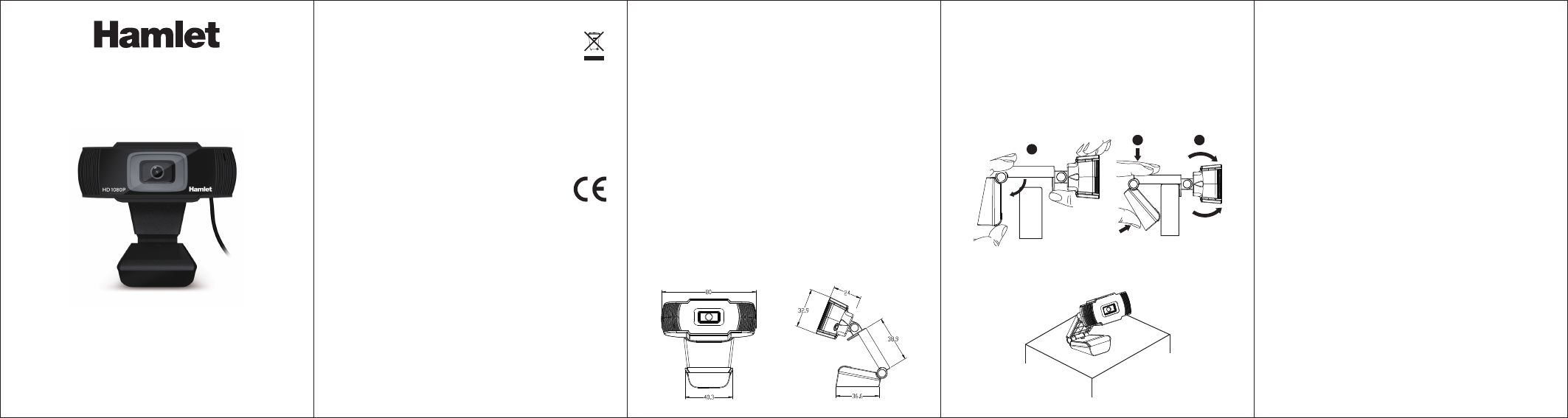
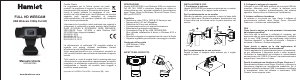



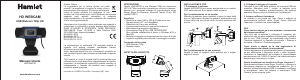
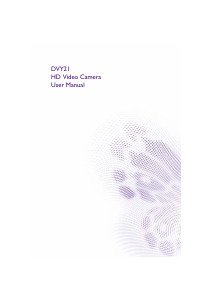




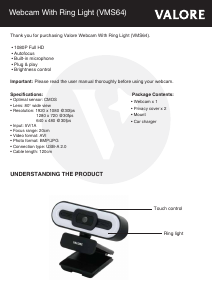
Join the conversation about this product
Here you can share what you think about the Hamlet HWCAM1080 Webcam. If you have a question, first carefully read the manual. Requesting a manual can be done by using our contact form.